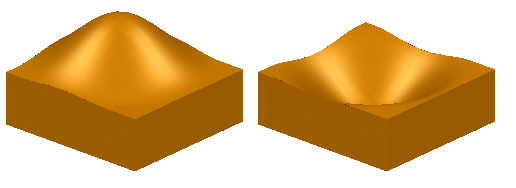Utilisez cette méthode de morphage pour effectuer des changements locaux à une forme, tout en la gardant lisse.
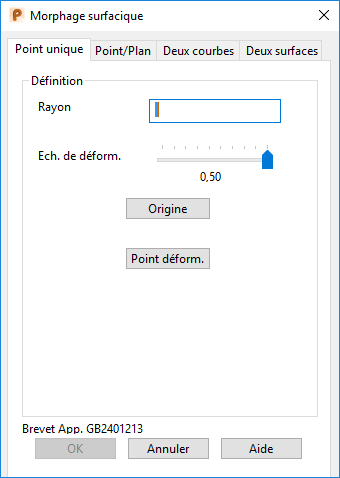
Cette méthode morphage utilise deux points :
- Origine — Ceci se trouve généralement sur la surface.
- Point déform. — Ceci peut se trouver n'importe où dans l'espace.
Le point d'origine se déplace au point de distorsion.
Quand cette page de la boite de dialogue est affichée, un point est marqué sur les éléments pour montrer où le point d'origine et le point de déformation se trouvent. Les deux points se trouvent initialement au même endroit  jusqu'à ce que l'un d'entre eux soit redéfini.
jusqu'à ce que l'un d'entre eux soit redéfini.
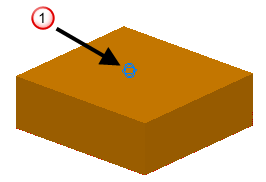
- Entrez un rayon. Deux sphères sont dessinées autour du point d'origine.
- La sphère externe montre la région affectée par le morphage.
- la sphère interne reflète l'échelle de déformation.
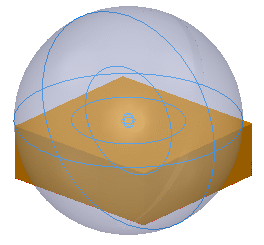
Les points dans la sphère se déplacent dans la direction définie par l'origine et le point de distorsion. La distance sur laquelle ils se déplacent par rapport à l'origine et à l'échelle de déformation. Les points sur ou au-delà de la sphère restent inchangés.
Pour éviter l'introduction de plis dans la surface, le rayon devrait généralement être au moins le double de la distance depuis l'origine du point de distorsion.
- Utilisez le curseur pour définir l'échelle de déformation. Ceci contrôle la rapidement de changement de la forme quand vous vous éloignez du point d'origine. Si vous changez la valeur d'échelle de déformation, la sphère interne change de taille. La limite de cette sphère est là où la distorsion est réduite de moitié. Donc, plus la sphère interne est petite par rapport à la sphère externe, plus la forme change rapidement de forme.
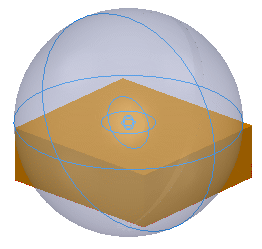
Vous pouvez définir une valeur entre 0,05 (changement rapide) et 0,5 (changement lent). Le schéma ci-dessous montre les changements de forme quand la valeur de déformation diminue. La déformation définit la fraction du rayon auquel la distorsion est de moitié.
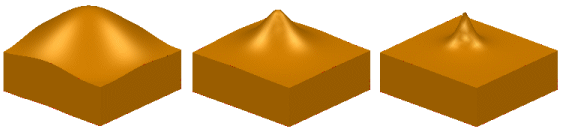
- Cliquez sur Origine pour afficher la boite de dialogue Position. Utilisez ceci pour entrer une nouvelle origine en sélectionnant un point sur la surface ou sur le solide. Quand vous entrez une nouvelle origine, le marqueur se déplace vers la nouvelle position
 . Vous pouvez également faire glisser le point d'origine pour le déplacer.
. Vous pouvez également faire glisser le point d'origine pour le déplacer.
- Cliquez sur Point de distorsion pour afficher la boite de dialogue Position. Utilisez ceci pour entrer la nouvelle position du point d'origine. Un point est dessiné pour marquer où le point de distorsion se trouve
 et une ligne est dessinée du point à l'origine. Vous pouvez également faire glisser le point de distorsion pour le déplacer. Le point de distorsion peut se trouver d'un côté ou de l'autre de la surface.
et une ligne est dessinée du point à l'origine. Vous pouvez également faire glisser le point de distorsion pour le déplacer. Le point de distorsion peut se trouver d'un côté ou de l'autre de la surface.

- Cliquez sur OK pour créer le morphage.